Как использовать цифровую вибрацию в Valorant
Опубликовано: 2022-10-21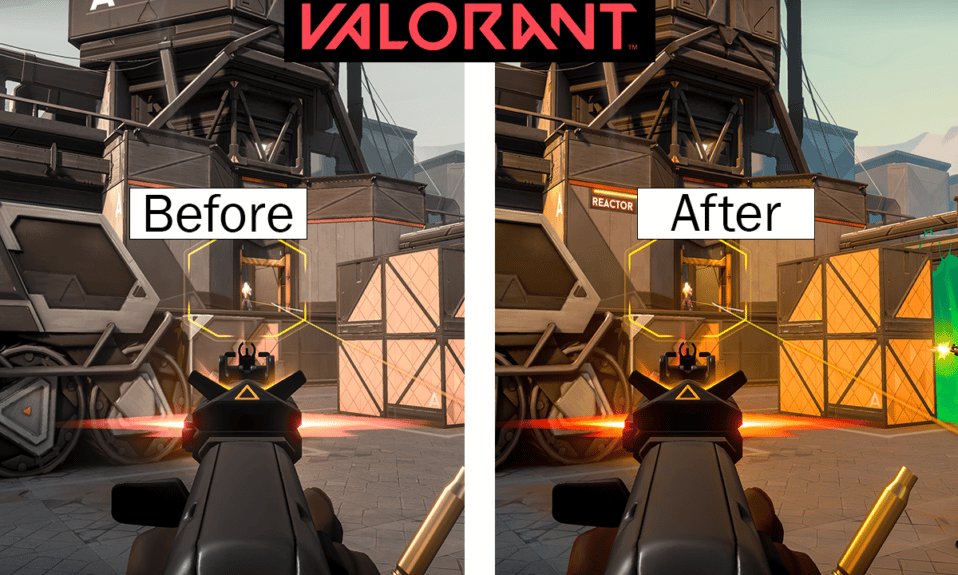
Действие шутера от первого лица Valorant, основанного на командной игре, происходит в недалеком будущем. Игроки берут на себя роль одного из множества Агентов, основу которых составляют люди из разных стран и культур. Игроки назначаются либо в атакующую, либо в защищающуюся команду, по пять игроков в каждой команде в основном режиме игры. Каждый из специальных навыков, которыми обладают агенты, требует подзарядки, и у каждого агента также есть особая высшая сила, которая требует подзарядки посредством убийств, смертей, сфер или миссий. Каждый игрок начинает игру с классическим пистолетом и одним или несколькими зарядами для своих характерных способностей . Используя внутриигровую валютную систему, игроки могут приобретать дополнительное оружие и заряды способностей на основе результатов предыдущих раундов, любых убийств, за которые они несут ответственность, и других факторов. Прочтите эту статью до конца, чтобы узнать, как использовать цифровую вибрацию в Valorant и как включить вибрацию Valorant. Вы также узнаете, что такое цифровая вибрация по умолчанию и как увеличить вибрацию в Valorant.
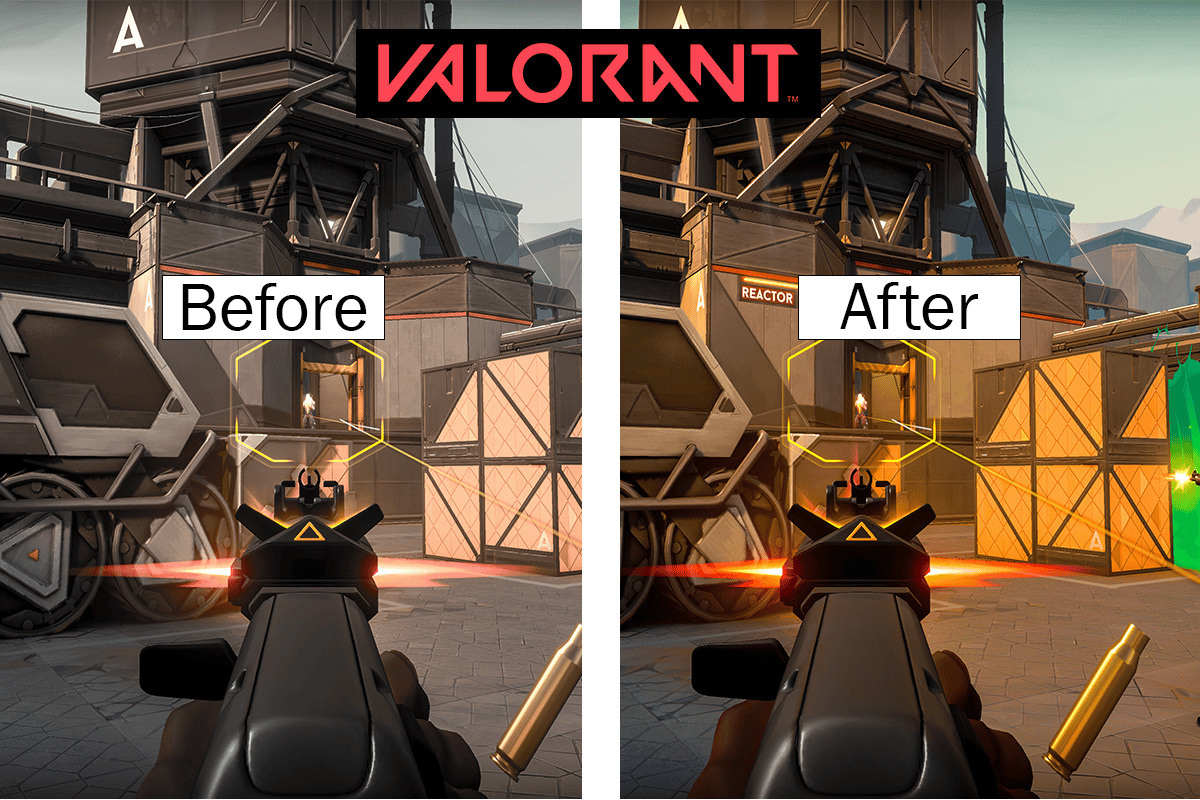
Содержание
- Как использовать цифровую вибрацию в Valorant
- Как использовать цифровую вибрацию в Valorant?
- Как включить Vibrance Valorant?
- Используют ли профессионалы Digital Vibrance?
- Что такое цифровая вибрация по умолчанию?
- Является ли цифровая вибрация такой же, как насыщенность?
- Где вы можете найти цифровую вибрацию?
- Как увеличить яркость в Valorant без NVIDIA?
- Влияет ли NVIDIA Digital Vibrance на FPS?
- Как люди делают так, чтобы Valorant выглядел так хорошо?
- Как сделать Valorant гладким?
- Работает ли игровой фильтр в Valorant?
Как использовать цифровую вибрацию в Valorant
Продолжайте читать дальше, чтобы найти шаги, подробно объясняющие, как использовать цифровую вибрацию в Valorant, с полезными иллюстрациями для лучшего понимания.
Как использовать цифровую вибрацию в Valorant?
В Valorant важная функция, которая позволяет пользователям делать врагов и цели более заметными, называется цифровой вибрацией. Игроки могут упростить обнаружение противников в этом районе и поразить их своими выстрелами, повысив цифровую вибрацию в Valorant. Таким образом, игроки могут настроить цифровую вибрацию в Valorant в соответствии со своими предпочтениями.
Вариант I: для ПК на базе NVIDIA Graphics
Примечание . Возможно, вы не увидите настройки цвета рабочего стола . на графических ноутбуках NVIDIA.
1. Щелкните правой кнопкой мыши на экране рабочего стола, чтобы открыть контекстное меню , и выберите Панель управления NVIDIA .
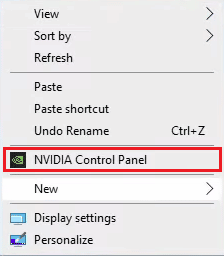
2. Затем в разделе «Дисплей » нажмите «Настройка параметров цвета рабочего стола » .
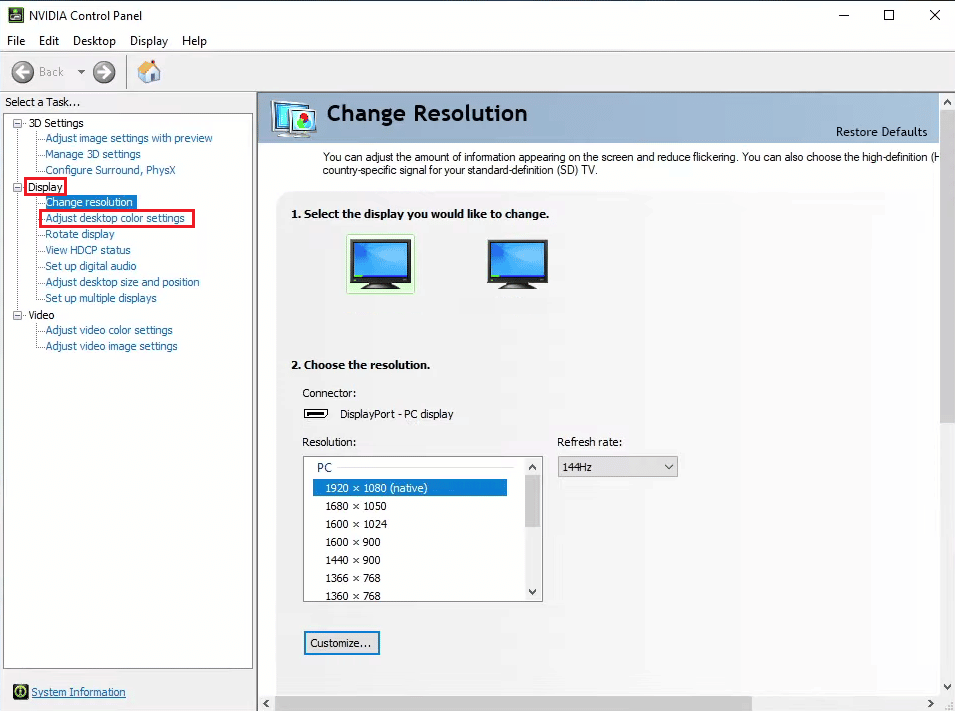
3. Прокрутите вниз и переместите ползунок вправо для параметра « Цифровая вибрация» , пока не решите, что этого вам достаточно.
Примечание . Вы также можете отрегулировать яркость, контрастность, оттенок и гамму , чтобы сделать цвета дисплея более яркими.
4. После того, как вы закончите, нажмите «Применить ».
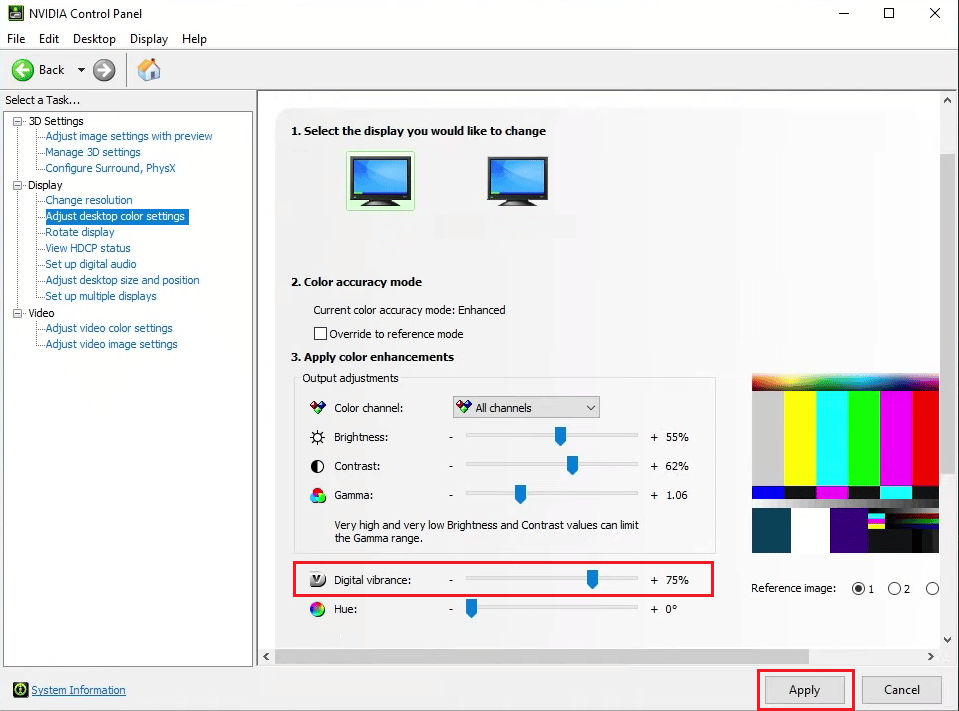
Теперь вы можете возобновить игру в Valorant и наслаждаться ярким изменением цвета, чтобы сделать ваш игровой процесс более приятным с помощью цифровой вибрации в Valorant.
Читайте также : Как использовать голосовой чат в H1Z1 PS4
Вариант II: для ПК и ноутбуков на базе AMD Radeon Graphics
1. Щелкните правой кнопкой мыши на экране рабочего стола, чтобы открыть контекстное меню .
2. Затем нажмите Показать дополнительные параметры > Программное обеспечение AMD Radeon .
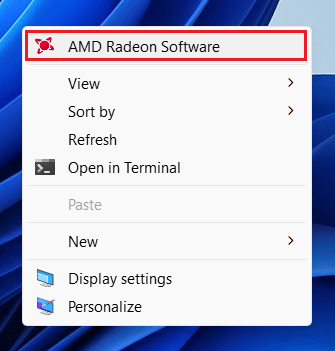
3. Щелкните значок шестеренки «Настройки» > вкладка «Экран ».
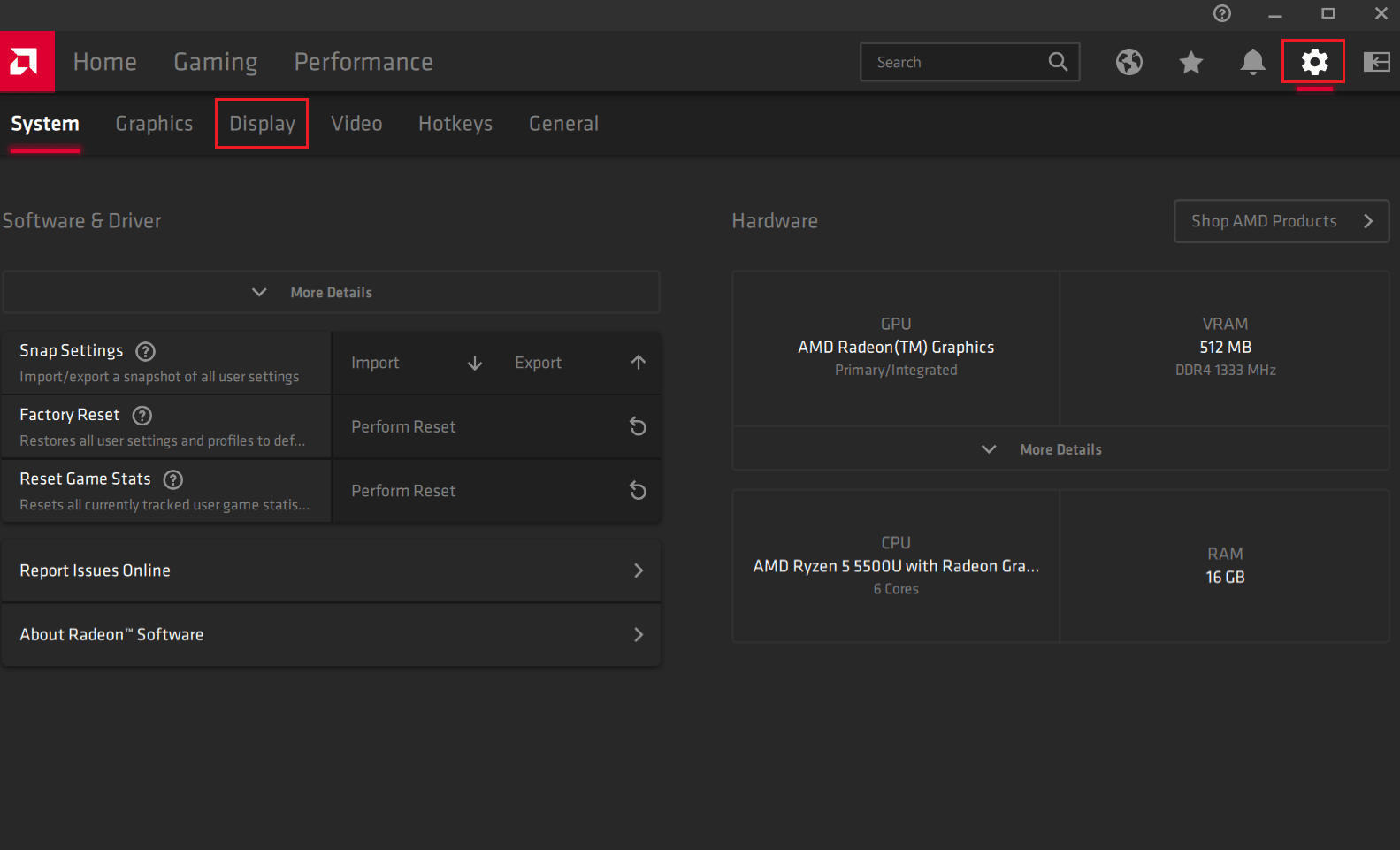
4. Включите переключатель для параметра « Пользовательский цвет » в правой части экрана.
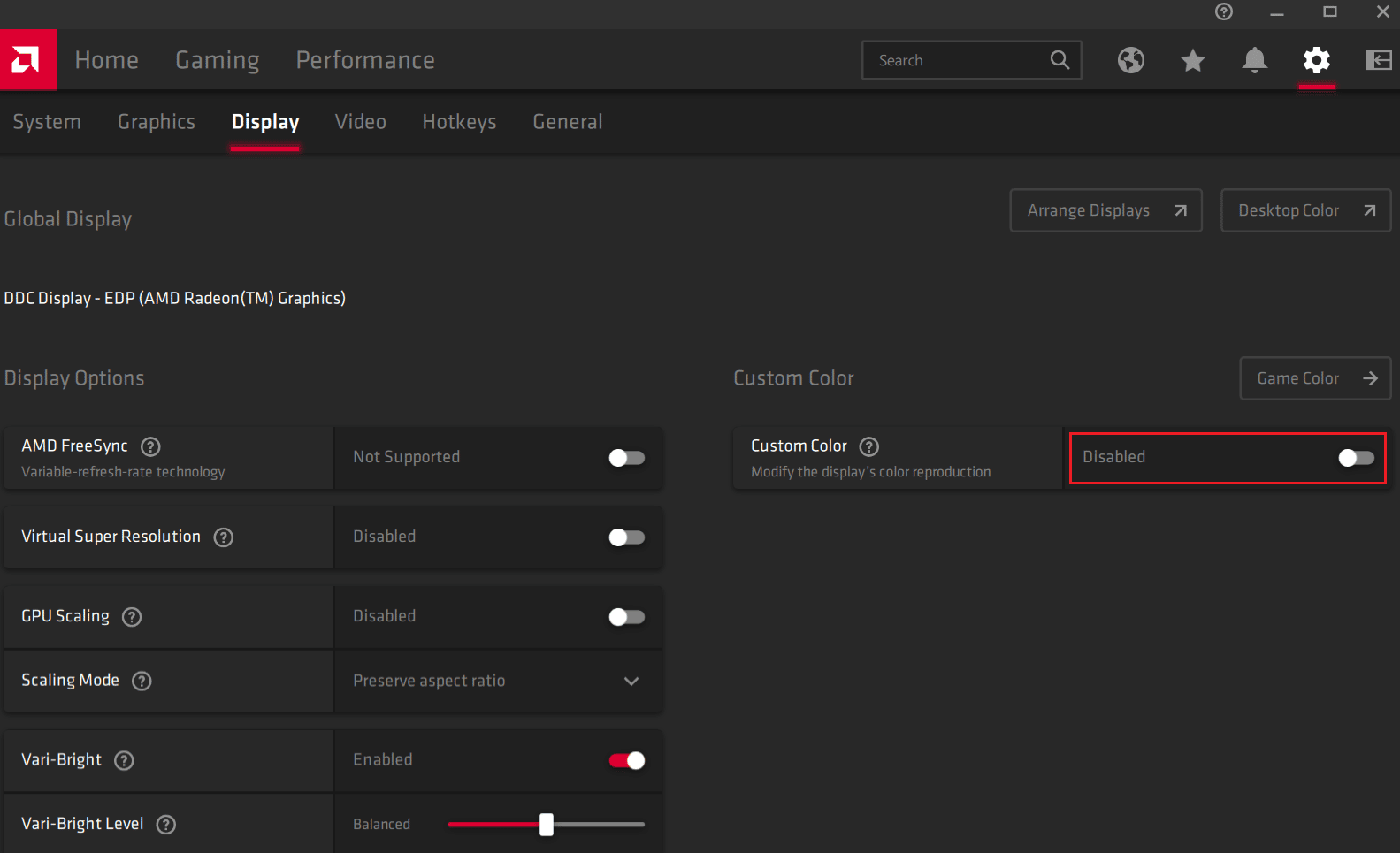
5. Отрегулируйте ползунки цветовой температуры, яркости, оттенка, контрастности и насыщенности в соответствии с вашими требованиями, чтобы сделать дисплей более ярким и красочным.


Читайте также : Как изменить цвет фона в Microsoft Word
Как включить Vibrance Valorant?
Вы можете выполнить описанные выше шаги , чтобы включить Digital Vibrance на своем ПК или ноутбуке для Valorant или любой другой игры.
Используют ли профессионалы Digital Vibrance?
Да . Большинство текстур карты, а также однородные цвета несколько улучшены с помощью Digital Vibrance. Темные модели игроков почти не изменились, но цвета карты стали лучше. Когда дело доходит до видимости, цифровая вибрация в Valorant дает вам преимущество. Темные модели игроков почти не изменились, но цвета карты стали лучше. Теперь, когда цвета карты были улучшены, вам стало проще видеть модели игроков. И эта настройка, безусловно, помогает профессиональным игрокам быть более точными и эффективными во время игры.
Что такое цифровая вибрация по умолчанию?
Цифровая вибрация по умолчанию — это функция, которая обычно находится в меню настроек графики. Он используется для улучшения внешнего вида цифровых изображений , делая их более яркими . Если установить более высокое значение, цифровая вибрация может сделать цвета более насыщенными и яркими. Это может быть полезно для того, чтобы сделать изображения более живыми и яркими, но также может сделать их менее реалистичными.
Является ли цифровая вибрация такой же, как насыщенность?
нет . Вы столкнетесь со словами, такими как яркость и насыщенность, при использовании цифрового программного обеспечения для изменения цветов. Оба термина относятся к цветам и их интенсивности, хотя они существенно различаются.
Где вы можете найти цифровую вибрацию?
Вы найдете настройку цифровой вибрации в:
- В настройках дисплея на AMD Radeon Software
- В настройках настройки цвета рабочего стола в Панели управления NVIDIA
Здесь вы найдете цифровую вибрацию для Valorant или любых других игр.
Как увеличить яркость в Valorant без NVIDIA?
Вы можете увеличить яркость в Valorant с помощью программного обеспечения AMD Radeon , выполнив шаги, указанные ниже:
1. Щелкните правой кнопкой мыши на экране рабочего стола, чтобы открыть контекстное меню , и щелкните Показать дополнительные параметры .
2. Нажмите «Программное обеспечение AMD Radeon » > значок шестеренки «Настройки» .
3. Затем щелкните вкладку « Экран ».
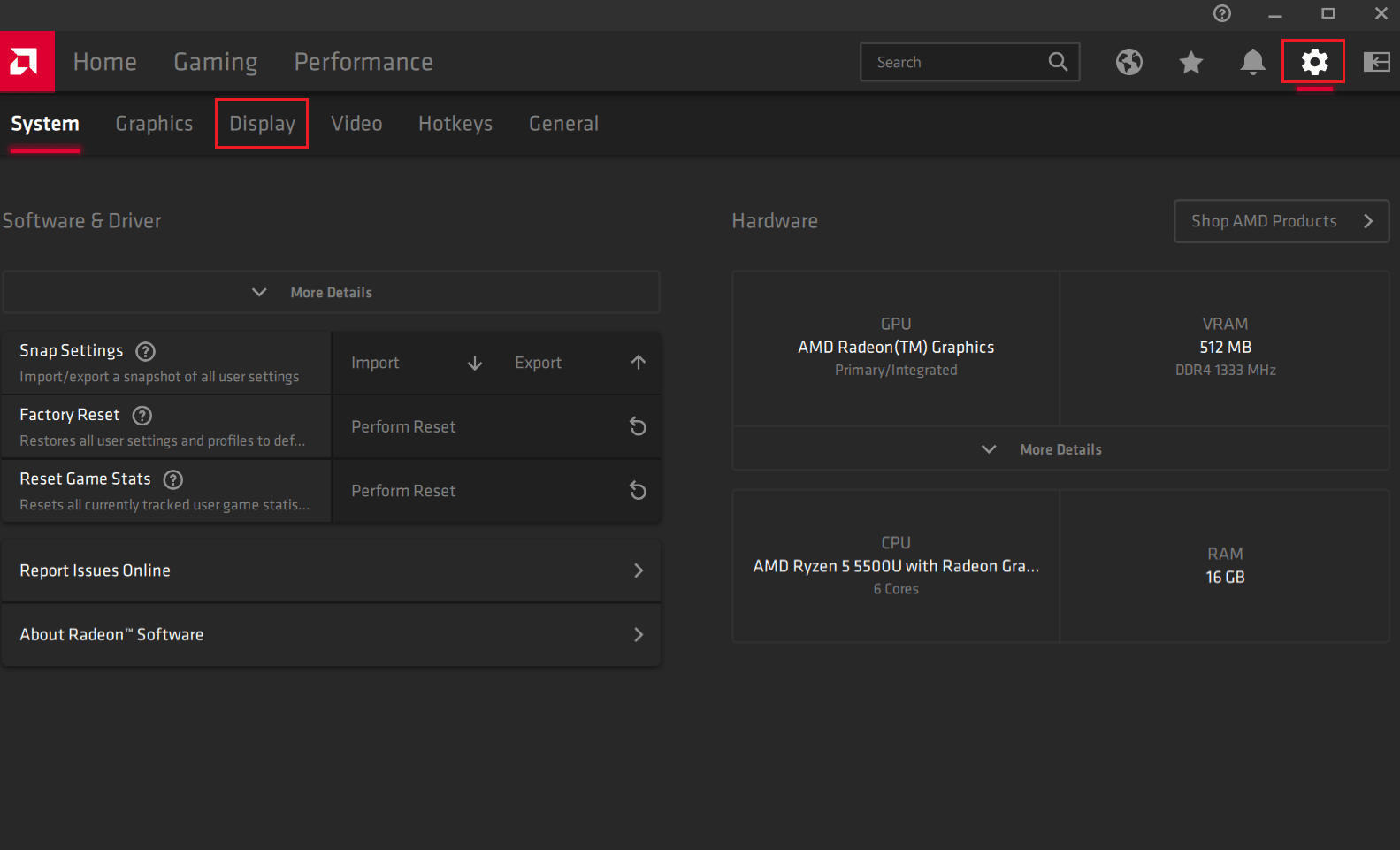
4. Включите переключатель для параметра « Пользовательский цвет » в правой части экрана.
5. Отрегулируйте ползунки для следующих аспектов в соответствии с вашими требованиями, чтобы сделать дисплей более ярким и красочным.
- Цветовая температура
- Яркость
- оттенок
- Контраст
- Насыщенность

Читайте также : Как исправить сбой графического драйвера Valorant в Windows 10
Влияет ли NVIDIA Digital Vibrance на FPS?
нет . Цифровая вибрация в Valorant только изменяет цветовой спектр. И рендерится прозрачно. Точно так же регулировка яркости ЖК-панели не изменит частоту кадров игры, в которую вы играете. Этот пост относится к исходной теме, по словам создателя темы. Ты не должен. Итак, цифровая вибрация только изменяет цветовой спектр.
Как люди делают так, чтобы Valorant выглядел так хорошо?
Вы можете изменить настройки игры, экрана и графики, чтобы сделать Valorant ярче. Основная цель — настроить параметры для увеличения частоты кадров, улучшения цвета и устранения бликов. Вы можете улучшить и сделать цвета экрана ярче с помощью цифровых настроек и пользовательских настроек цвета на панели управления NVIDIA и в программном обеспечении AMD Radeon соответственно. Прочитайте эту статью с самого начала , чтобы узнать, как это сделать шаг за шагом.
Как сделать Valorant гладким?
Во-первых, вам следует просмотреть системные требования для Valorant, потому что большинство систем, которые пользователи используют для игры в Valorant, несовместимы , что вызывает такие проблемы, как отставание и пропадание кадров.
Если вы испытываете отставание или падение FPS, вам следует ознакомиться с нашим подробным руководством по устранению падения FPS в Valorant, чтобы узнать о различных и лучших методах решения проблем, с которыми вы сталкиваетесь во время игры. Следуя упомянутым методам, вы сможете играть в игру гладко, как и прежде .
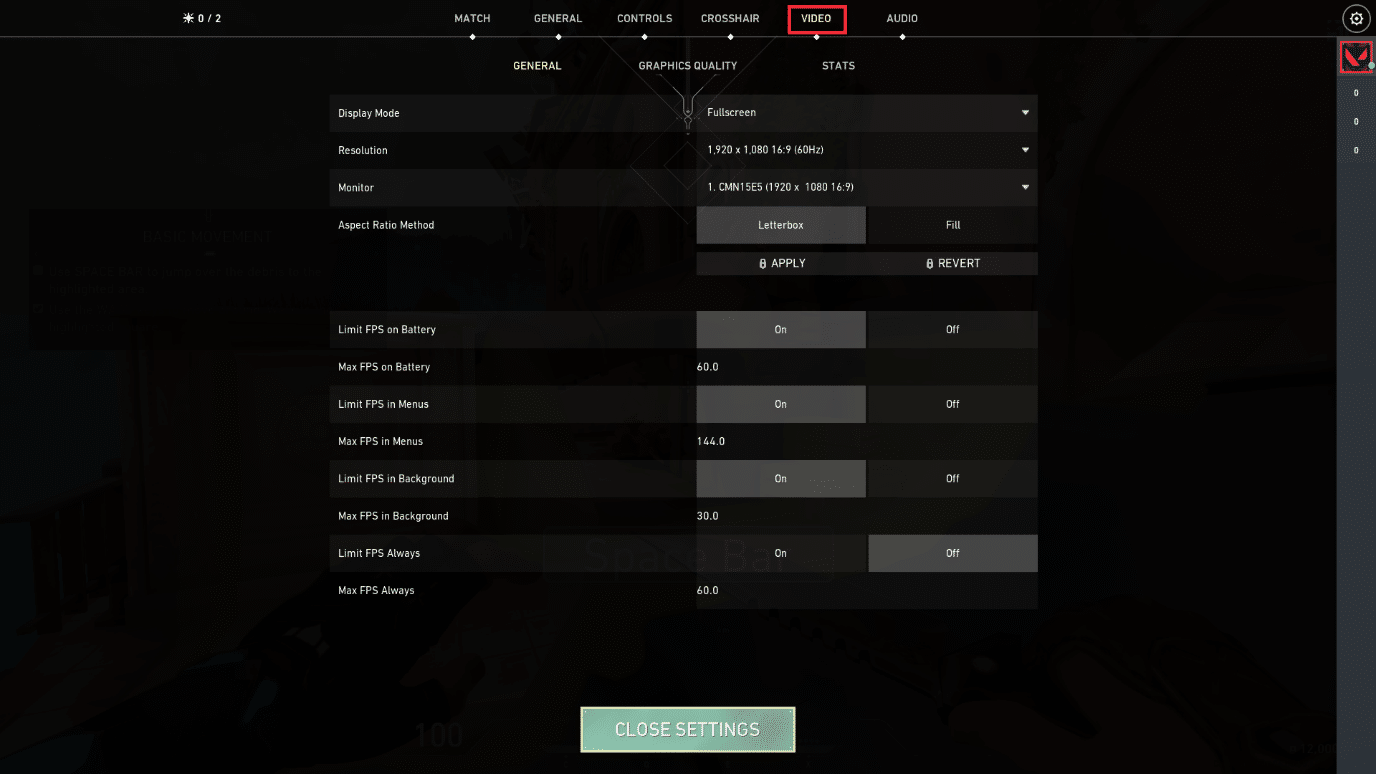
Работает ли игровой фильтр в Valorant?
Да . Многие игроки ценят внутриигровые фильтры, которые улучшают внешний вид вашего Valorant. Теперь игроки могут изменять яркость, насыщенность, оттенок и другие параметры цветокоррекции, делая игру более эстетичной.
Рекомендуется :
- Как играть дважды в Хердла
- Исправить ошибку выполнения NVIDIA Geforce Experience C++
- Как использовать контроллер Xbox 360 на эмуляторе Dolphin
- Как перезапустить клиент Valorant Riot в Windows 10
Мы надеемся, что вы узнали о том, как использовать цифровую вибрацию в Valorant и повысить яркость в Valorant. Не стесняйтесь обращаться к нам со своими вопросами и предложениями через раздел комментариев ниже. Кроме того, дайте нам знать, что вы хотите узнать о следующем.
